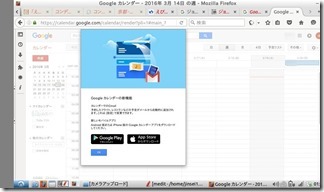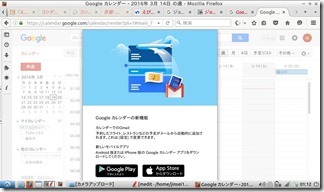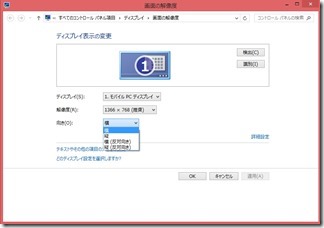「EeePc S101」のパソコンで
ブラウザーの画面の下方が見えなくて
困ったことが起きました。
ブラウザーで全体が見られない時の技(EeePc S101編)
我が家にある「dynabook」の画面サイズも
横に広いワイドタイプです。
ちなみに解像度は「1366×768」
dynabook R35を購入したら、思いのほかファンの音が大きくてストレス
やっと帰ってきたdynabookが静かになっていて使えそう!
「dynabook R35」でも、もちろん
「Firefox」を使用しています。
「EeePc S101」のようにズームアウト
できるようになっています。
ズームアウト画面
標準時(下のOKボタンが見えない)
そうするとブラウザ画面がズームアウト
されて全体が見えるようになります。
他にはマウスで「Firefoxの左上」
「メニューバー」から
「表示」→「ズーム」→「縮小」
上記で「Ctrl+マウスホイール手前」と
同じように手前画面がズームアウト。
「dynabook R35」の「画面設定」は
少し変わっていて、画面の設定の中で
「縦」というのがあります。
画面設定を変えると縦になる。
なんとパソコンを横に倒して画面を
縦長にして使用することができます。
マウスも画面を縦にした時の
操作用に変わります。
しかし、ノートパソコンが不安定で
使用するのは少し怖いですね。
それでも縦に長いモノを表示するのには
便利ですね。
「dynabook R35」に関しては
「Firefoxの機能」は使わなくても
縦の表示はできそうです。
スポンサードリンク